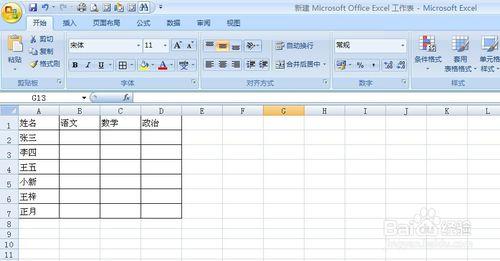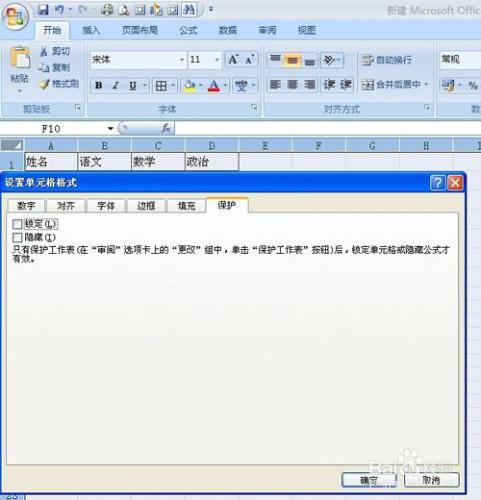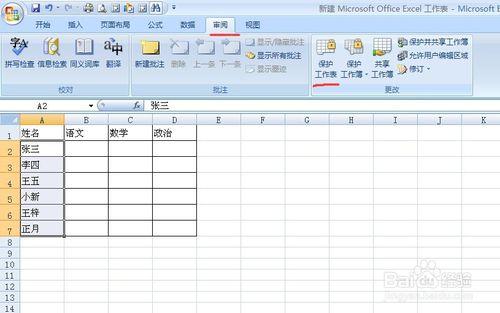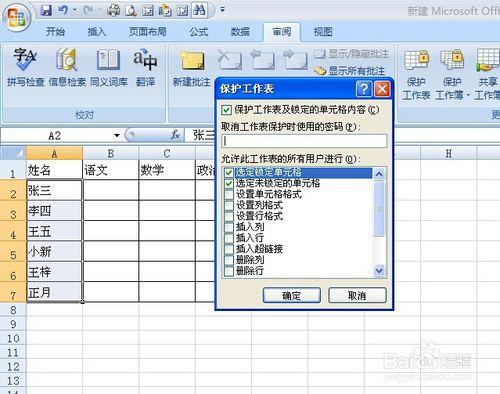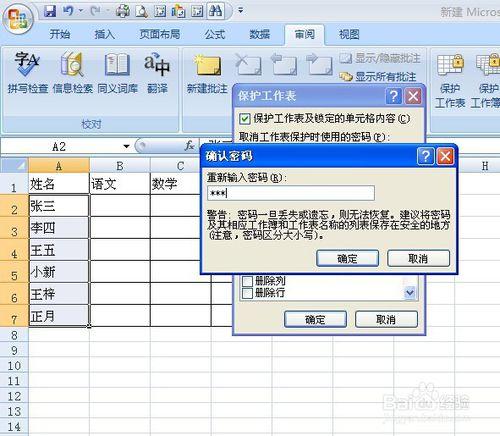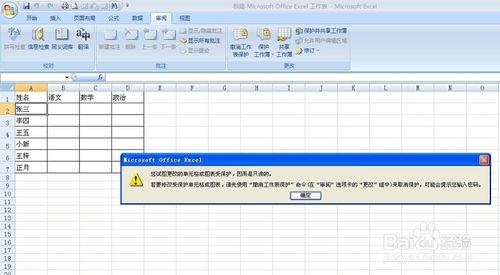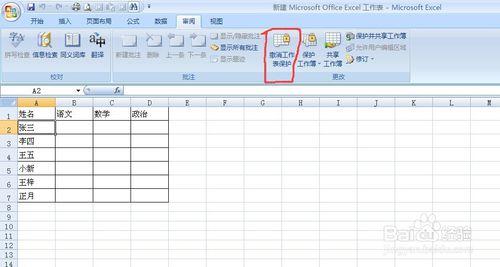在使用Excel表格中,我們做好的表格,某些單元格不想給別人修改,那麼如何設定呢,接下來小編教你
工具/原料
電腦
Excel表格
方法/步驟
開啟一個我們做好的Excel表格
先選中整個表格,可以按Ctrl+A,然後右鍵設定單元格,然後找到保護,把下面鎖定跟隱藏框框裡面的勾去掉,點選確定
選中我們要設定的單元格(即不給別人修改的單元格),然後右鍵設定單元格,然後找到保護,在鎖定跟隱藏裡面的框框打上勾,然後點選確定
這時候我們繼續選中要設定的單元格,然後找到工具欄上的審閱,找到下面的保護工具表
點選保護工具表,就會出現這樣一個介面,讓我們輸入密碼,確定後會要求再次輸入密碼
以上我們就設定好密碼了,這時候如果其他人想要更改我們剛剛設定好的單元格就無法更改了,如果我們想要撤銷密碼設定只需在工具欄上審閱那裡點選撤銷工具表保護,輸入之前設定的密碼即可
注意事項
輸入的密碼要記住,不然下次想撤銷就難了